Kā ieslēgt ierīces iPhone 11, iPhone 11 un iPhone 11
Literārs Mistrojums / / August 05, 2021
Apple pilnībā mainīja dizaina estētiku, izlaižot Apple iPhone x. Turklāt iPhone 11 sērija, t.i., iPhone 11, 11 Pro un 11 Pro Max, lai arī ieguva dažādus nosaukumus, viņiem ir kopīgs dizains. Mēs visi zinām, ka, lai panāktu visa ekrāna dizainu, Apple gāja uz priekšu un noņēma fizisko mājas pogu, bet Touch ID vietā, kas tika ievadīta Face ID. Tomēr ir gadījumi, kad jums ir jāpiespiež Apple iPhone, lai ievadītu DFU režīmu utt.
Un, ja jūs meklējat risinājumu, tad atrodaties īstajā vietā, kā šajā amatā, mēs jums sniegsim rokasgrāmatu par to, kā ieslēgt iPhone 11, iPhone 11 Pro un iPhone 11 Pro Max. Mēs jums sniegsim pilnīgu rokasgrāmatu, kā veikt soli pa solim spēka restartēšanas un citu funkciju veikšanu jūsu iPhone. Tātad, bez jebkādām papildu problēmām, ļaujiet mums tieši iekļūt pašā rakstā:

Kā ieslēgt ierīces iPhone 11, iPhone 11 un iPhone 11
Zemāk ir divas metodes, no kurām viena izskaidro, kā piespiest restartēt iPhone, bet otrā - kā ievadīt DFU režīmu.
Piespiediet restartējiet savu iPhone
Bez fiziskas mājas pogas klātbūtnes kļūst mazliet mulsinoši piespiest restartēt viedtālruni. Apple ieviesa šīs izmaiņas, izlaižot iPhone 8. Jums vienkārši ir jānospiež divas skaļuma pogas (uz augšu un uz leju) un labajā pusē esošo pogu Side.
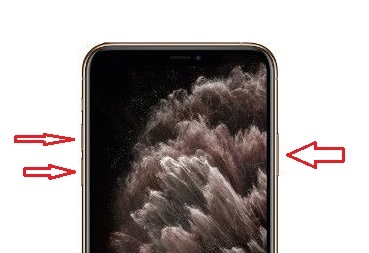
Kad esat nospiests labās puses poga kopā ar skaļuma pogas kombināciju, ierīcē tiks parādīts Apple logotips. Ja Apple logotips neparādās, jums, iespējams, būs jāuzlādē ierīce, un pat tad, ja tas nepalīdz, ir pienācis laiks pārbaudīt jūsu iPhone degvielas uzpildes stacijā.
Kā ievadīt DFU režīmu iPhone tālrunī
Varat izmantot iepriekš minēto piespiedu restartēšanas metodi, ja ierīce sasalst, uzklāj ar kļūdām vai ir pilnībā pārtraukusi reaģēt, šī metode var būt noderīga. DFU nozīmē Ierīces programmaparatūras atjaunināšana. Turklāt šī metode ļauj jūsu iPhone atjaunināt programmaparatūru un atjaunot perfekti strādājošo OS. Faktiski šī DFU metode var būt ideāla, ja ierīcē esat instalējis beta atjauninājumu un tas bieži rada problēmas jūsu iPhone. Izmantojot šo metodi, varat ātri pāriet uz iepriekš instalēto programmatūras versiju. Bet tam visam ierīcē jābūt instalētai jaunākajai iTunes versijai.
Lai pārbaudītu, vai datorā ir instalēta jaunākā iTunes versija, rīkojieties šādi:
- Pirmkārt, ieslēdziet tālruni.
- Tagad pievienojiet to datoram, izmantojot a Zibens uz USB kabelis.
- Atveriet iTunes savā personālajā datorā un pārbaudiet, vai ierīču sarakstā parādās jūsu iPhone.
- Pēc tam savā iPhone tālrunī nospiediet Skaļāk poga tūlīt seko Skaļums uz leju pogu.
- Nospiediet un turiet Ieslēgšanas poga līdz jūsu iPhone ekrāns kļūst melns.
- Atlaidiet pogu Sānu un pēc tam turiet nospiestu abus Sānu poga un Skaļums uz leju pogu kopā.
- Pēc tam atlaidiet Sānu pogu, bet turpiniet nospiest pogu Skaļums uz leju pogu.
- Pagaidiet vismaz piecas sekundes, līdz iTunes atpazina DFU atkopšanas režīmu.
Jums tiks parādīts ziņojums ar paziņojumu “iTunes atkopšanas režīmā ir noteicis iPhone tālruni”. Lai to varētu izmantot kopā ar iTunes, jums tas ir jāatjauno. Ja šo ziņojumu tad neredzat, šīs darbības ir jāveic vēlreiz. Aizveriet iTunes atkopšanas uzvedni un atjaunojiet iPhone atpakaļ rūpnīcas iestatījumus, atlasot Atjaunot iPhone. Pēc palaišanas jūsu iPhone automātiski izies no DFU režīma.
Tātad, jums tas ir no manas puses šajā amatā. Es ceru, ka jums patika šī ziņa, un jūs varējāt spēcīgi restartēt savu iPhone un izmantot DFU režīmu, lai atjaunotu iepriekš instalēto versiju. Informējiet mūs zemāk esošajos komentāros, ja, sekojot kādam no iepriekš minētajiem ierakstiem, rodas kādas problēmas. Līdz nākamajam ierakstam... Priekā!
Six Sigma un Google sertificēts digitālais tirgotājs, kurš strādāja par analītiķi Top MNC. Tehnoloģiju un automašīnu entuziasts, kuram patīk rakstīt, spēlēt ģitāru, ceļot, braukt ar velosipēdu un atpūsties. Uzņēmējs un Emuāru autors.

![Kā sakņot Infinix S4, izmantojot Magisk [Nav nepieciešams TWRP]](/f/bf462d4fc87431552ec9e9e536e4f612.jpg?width=288&height=384)

![Kā instalēt krājumu ROM uz Itel IT1512 [programmaparatūras Flash fails / atvienot]](/f/4cbdbbd284e644440da3425c3ec0fa22.jpg?width=288&height=384)